
时间:2020-07-22 22:49:41 来源:www.win10xitong.com 作者:win10
我们在操作win10系统的时候,有win10系统打开PS或AI提示配置错误16这样的问题,要是对于一些才接触win10系统的网友解决这个win10系统打开PS或AI提示配置错误16的情况就很困难,如果你很着急,身边又暂时找不到人可以处理win10系统打开PS或AI提示配置错误16的问题,小编这里提供一个解决步骤:1、在PS或AI快捷图标上右击,选择属性;2、打开属性面板,选择兼容性面板就行了,这样,这个问题就可以很简单的处理了。上面的内容简单的描述了一下win10系统打开PS或AI提示配置错误16问题该怎么处理,下面我们就仔细的来学习一下它的完全解决举措。
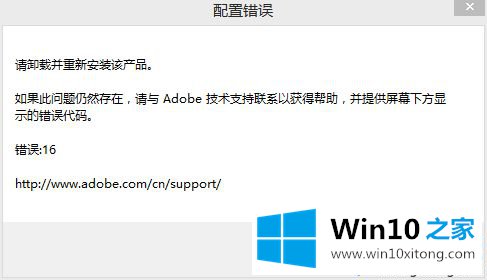
解决方法如下:
1、在PS或AI快捷图标上右击,选择属性;
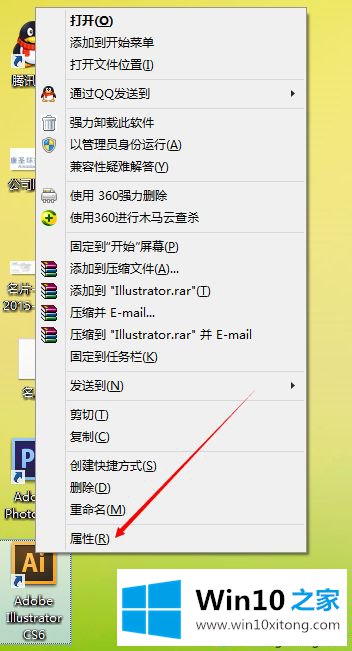
2、打开属性面板,选择兼容性面板;
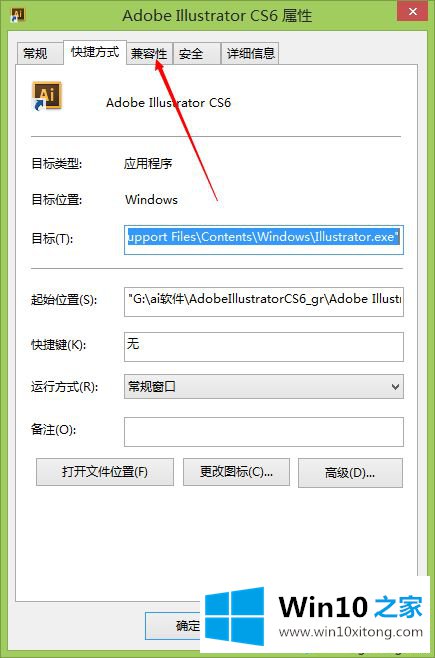
3、勾选以兼容性模式运行这个程序;
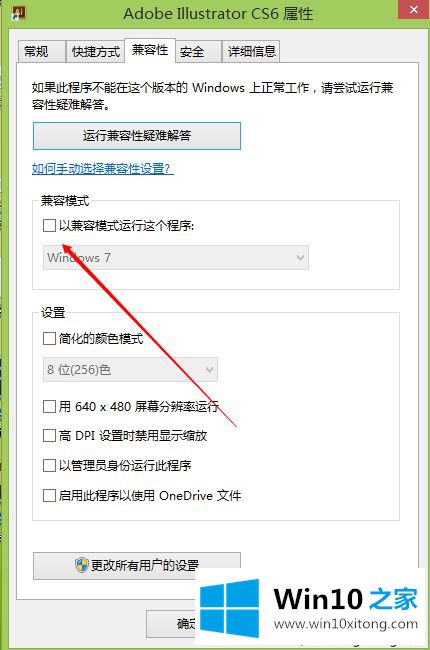
4、选择一个系统,比如windows8;
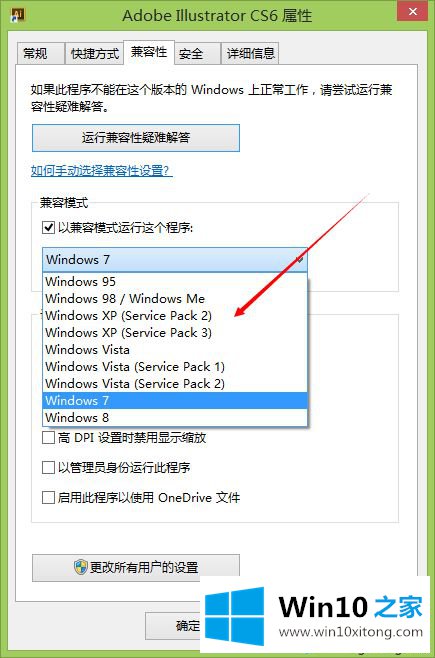
5、勾选以管理员身份运行此程序,点击应用;
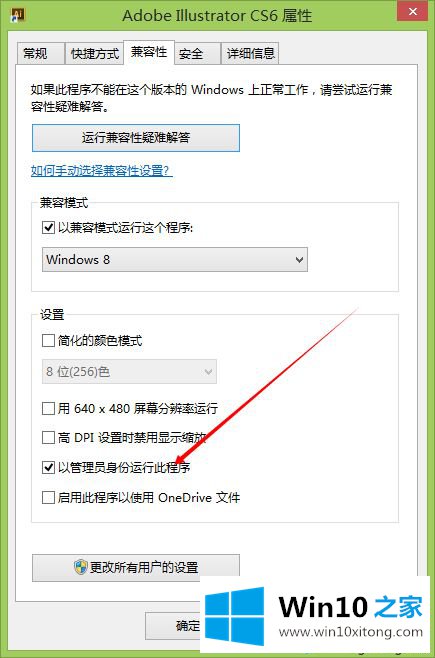
6、打开安全界面,点击编辑;
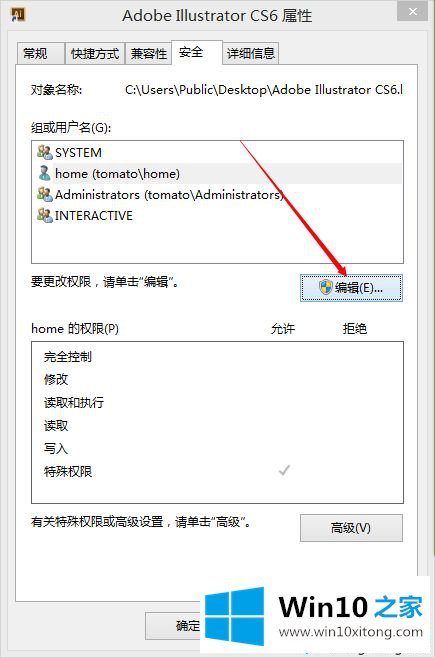
7、选择你的管理用户,设置权限;
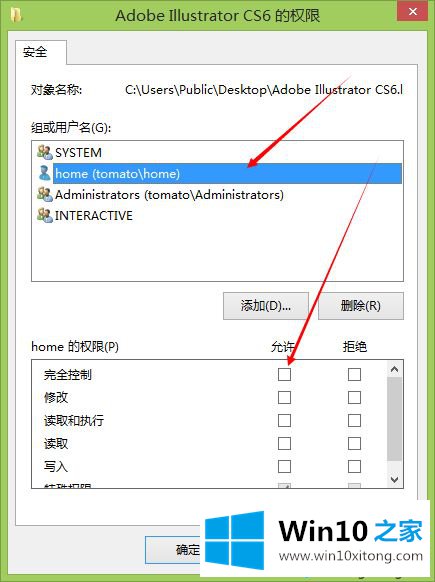
8、点击应用和确定,在重新双击软件看看是不是可以打开了。

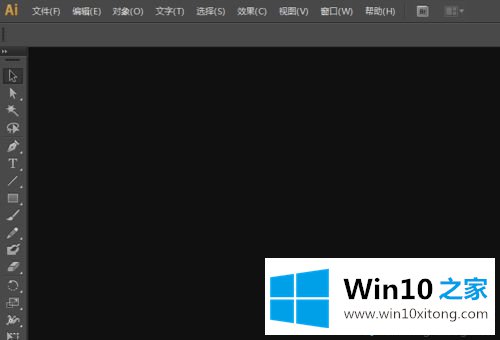
win10系统打开PS和AI提示配置错误16的解决方法就是这样子,有遇到这个问题的用户可以按照上面步骤解决。
到这里,win10系统打开PS或AI提示配置错误16的完全解决举措就全部结束了,方法确实简单吧,要是你还是没有解决这个问题,可以多参考一下上面的内容,或者给本站留言,谢谢大家的支持。